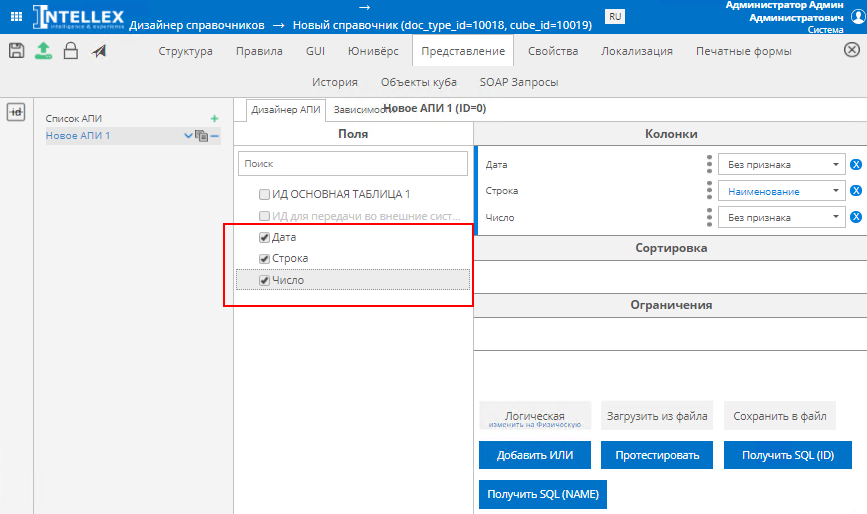Добавление в документ выбор из справочника
Для добавления в документ выбор из справочника необходимо выполнить следующие действия:
- Настроить представление в справочнике
- Добавить в документ выбор из справочника
Настройте представление в справочнике
1. Зайдите в Дизайнер справочников и откройте ранее созданный "Новый справочник".
2. Перейдите на закладку "Представление".
3. На панели слева нажмите на "+" для добавления АПИ.
4. В открывшемся диалогом окне нажмите «ОК».
5. Проставьте галки для полей:
− Дата;
− Строка;
− Число.
Выбранные поля отобразятся в блоке «Колонки».
6. Для поля "Число" установите значение "Идентификатор".
Наименование - поиск по наименованию (доступно только для строкового поля)
В блоках Сортировка и Ограничения поля добавляются аналогично Колонкам. Заполните их значениями (Рисунок 6)
Рисунок 6 Блок «Сортировка»
После заполнения блоков сохраните справочник нажав на в левом верхнем углу (Рисунок 7).
Рисунок 7 Сохранение справочника
При успешном сохранении система отобразит информационные сообщения в правом верхнем углу (Рисунок 8)
Рисунок 8 Сообщения об успешном сохранении
После сохранения внесенных изменений в справочник нажмите на кнопку «Протестировать» (Рисунок 4).
Рисунок 9 Проверка созданного представления
В открывшемся диалоговом окне подтверждения нажмите «Да» (Рисунок 10).
Рисунок 10 Подтверждение выполнения тестирования
После подтверждения будет отображен результат тестирования API (Рисунок 11).
Рисунок 11 Результат тестирования АПИ
Если представление протестировано и удовлетворяет требованиям задания, необходимо сохранить его, нажав на и закрыть справочник в Дизайнере справочников.
Добавьте записи в справочник
Откройте созданный режим справочник (Рисунок 12).
Рисунок 12 Открытие справочника
Создайте несколько записей для использования в документе (Рисунок 12).
Рисунок 13 Список записей в справочнике
Настройте документ для использования справочника
Откройте Дизайнер документов и найдите созданный ранее документ (см. Сценарий создания простого документа).
Перейдите на закладку «Структура» и добавьте новый параметр с типом «Ссылка» (Рисунок 14).
Рисунок 14 Добавление параметра с типом «Ссылка»
Прокрутите скроллбар в блоке «Свойства параметра» до отображения полей «Тип выбора», «Сущность» и «АПИ чтения» (Рисунок 15) для настройки связывания со справочником.
Рисунок 15 Параметры для связывания
В поле «Тип выбора» из выпадающего списка выберите «Из других документов/справочников».
В поле «Сущность» нажмите на поиск и в открывшемся окне выберите справочник и нажмите «Да» (Рисунок 16).
Рисунок 16 Выбор справочника для связывания
В поле «АПИ чтения» нажмите на поиск и в открывшемся окне выберите АПИ и нажмите «Да» (Рисунок 17). Если АПИ одно, то поле “АПИ чтения” автоматически будет заполнено.
Рисунок 17 Выбор АПИ справочника
Далее необходимо выполнение скрипта и применение в БД. Нажмите на панели инструментов (Рисунок)
В открывшемся диалоговом окне нажмите на кнопку “Применить в БД” (Рисунок)
Далее сохраните документ и перейдите на закладку «Правила».
На закладке «Правила» выберите блок и добавьте действие для правил «Выбор из списка» (Рисунок 18).
В свойствах правила выберите параметр “Выбор из справочника” (Рисунок)
Рисунок 18 Добавление правила
Сохраните документ и перейдите на закладку «GUI».
Выделите окно и нажмите на действие “Выбор из справочника” (Рисунок 19).
Рисунок 19 Добавление действия “Выбор из справочника”
Действие “ Выбор из справочника” будет добавлено вниз окна (Рисунок)
Зажав левую кнопку мыши перетащите действие “Выбор из справочника” в нужное расположение окна (Рисунок)
Сохраните внесенные изменения и выйдите из Дизайнера документов.
Проверка использования справочника в документе
1) Найдите документ и нажмите кнопку «Создать»
2) Найдите поле «Выбор из справочника» и нажмите на поиск.
3) В открывшемся окне выберите нужное значение и нажмите на «Да».
Значение отобразится в создаваемом документе